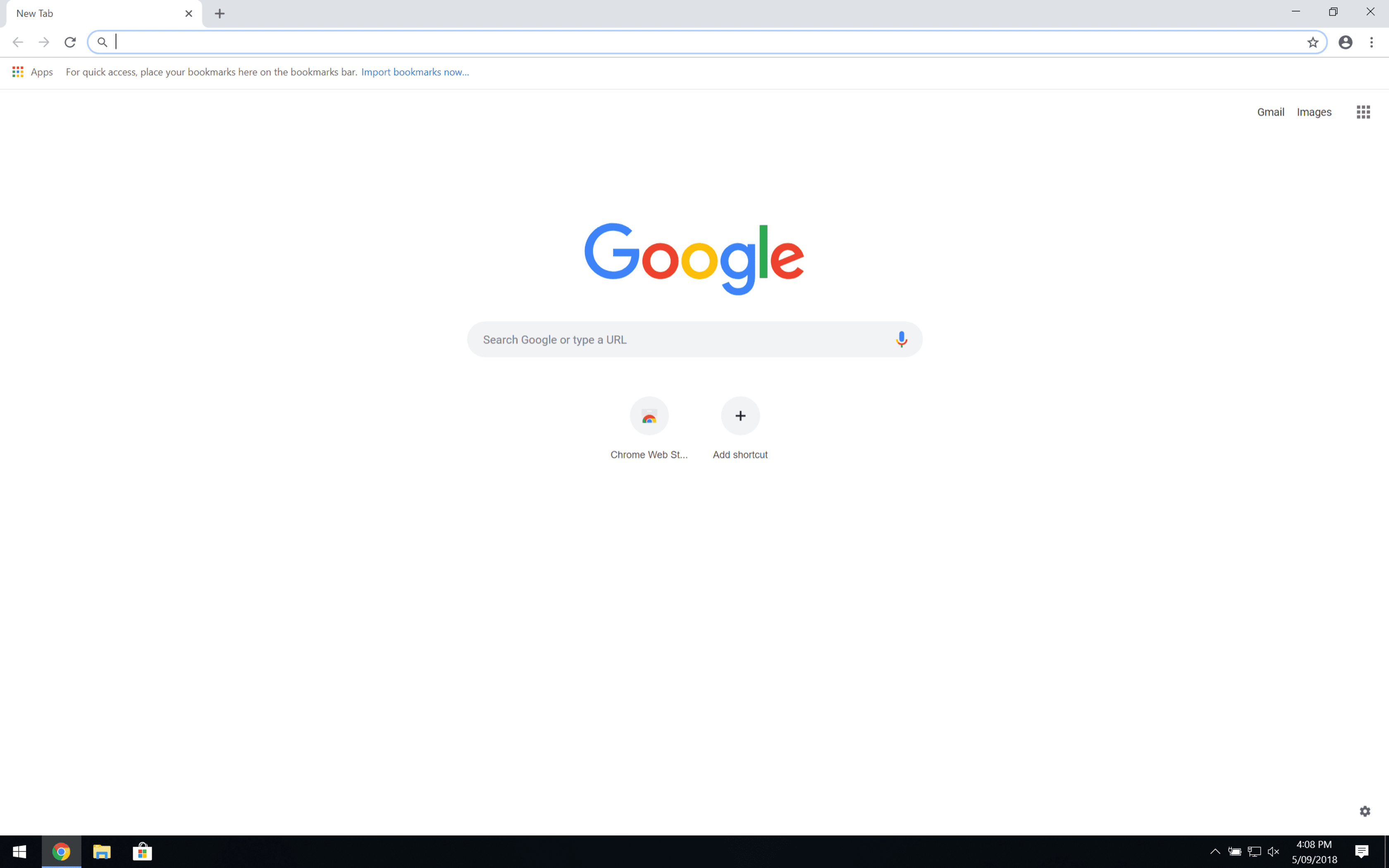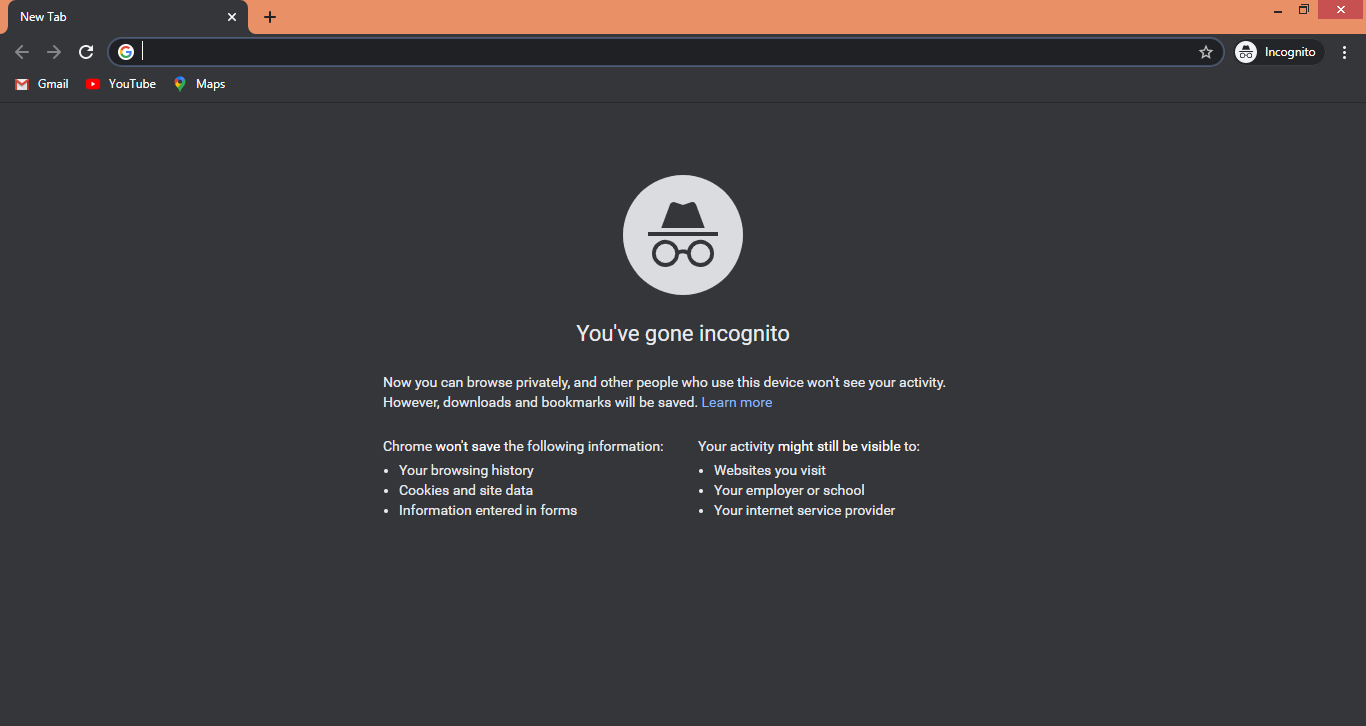Google es un motor de búsqueda que se utiliza para buscar información (alguien o algo en particular) en Internet. Usted navega por muchas cosas en Internet y Google realiza un seguimiento de la información que está viendo y el tema que está buscando y, mientras navega por la web, la información se almacena en forma de cookies e historial de navegación. Las cookies son los archivos creados por los sitios web que visita. Se aseguran de que su experiencia en línea sea más fácil al guardar la información de navegación. Con las cookies, los sitios pueden mantenerlo conectado, hacer que recuerde sus preferencias de sitio y brindarle contenido localmente relevante.
Cuando busca algo en Google, también recopila la información como caché. Siempre es una buena idea borrar el caché o el historial del navegador y borrar las cookies regularmente. Pero si borras la caché el problema es que todos los nombres de usuario y contraseñas guardadas que ya están guardadas se borrarán y tendrás que volver a entrar o iniciar sesión de nuevo. Pero la ventaja es que tu privacidad está segura. El historial de navegación web o historial de google es la lista de páginas web que ha visitado o buscado recientemente y está asociada con datos como el tiempo que ha visitado y el título de la página que registra el software del navegador durante un cierto período de tiempo. .
Básicamente, Google proporciona un extenso historial web de registros para cualquier usuario que tenga una cuenta de Google. Google registrará cada búsqueda web, búsqueda de productos, búsqueda de blogs e imágenes vistas dentro de la plataforma. Registra cada información que proporcionas. Los titulares de cuentas de Google utilizan aplicaciones de Google como Búsqueda de Google, Imágenes de Google, Libros de Google, Compras de Google y Mapas de Google. Puede encontrar sus búsquedas recientes de Google iniciando sesión en su cuenta de Google en cualquier dispositivo y abriendo la aplicación de historial de Google o las pestañas recientes para acceder a la aplicación de historial.
Pasos para borrar el historial de navegación en un dispositivo Android
- En primer lugar, abra Google Chrome.

- En la esquina superior derecha, debajo del botón de cerrar, encontrará tres puntos.

- Haga clic en el botón y encontrará algunos elementos más, incluido el historial.
- Haga clic en «Historial» .
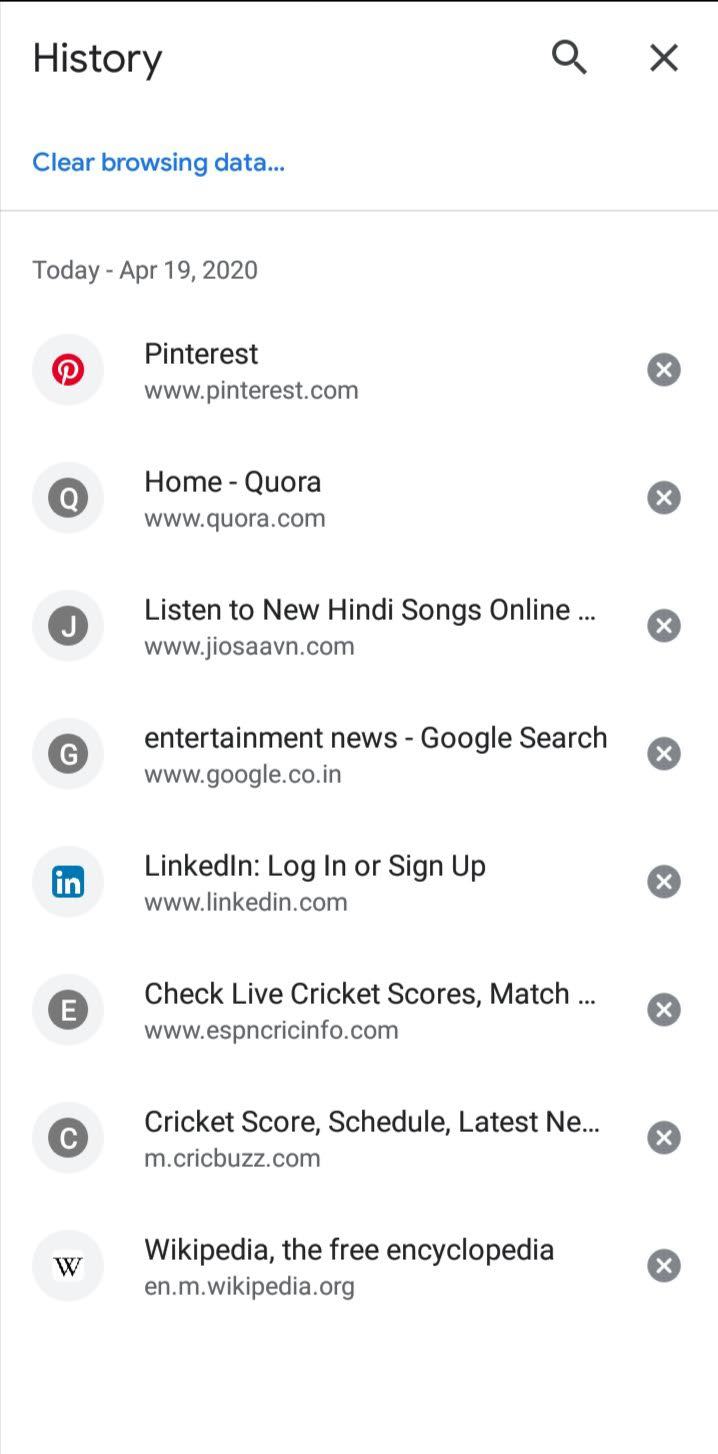
- Habrá una opción llamada «Borrar datos de navegación» .
- Al hacer clic en el botón, encontrará dos categorías llamadas «Básico y Avanzado» .
- La opción Básica tiene historial de navegación, cookies y datos del sitio e imágenes y archivos en caché.
- La opción Avanzada tiene Historial de navegación (cantidad de elementos que ha buscado y más en dispositivos sincronizados), Cookies y datos del sitio, imágenes y archivos en caché, contraseñas guardadas, Autocompletar formulario de datos y Configuración del sitio.


- El rango de tiempo también está disponible, puede seleccionar el rango de tiempo en consecuencia.
- Haga clic en «Borrar datos» .

Proceso de eliminación del historial de navegación en PC y otros dispositivos
- Abre tu computadora, abre “Google Chrome” .
- En la esquina superior derecha, de nuevo los tres puntos que representan haga clic en más.
- Haga clic en «Historial» .
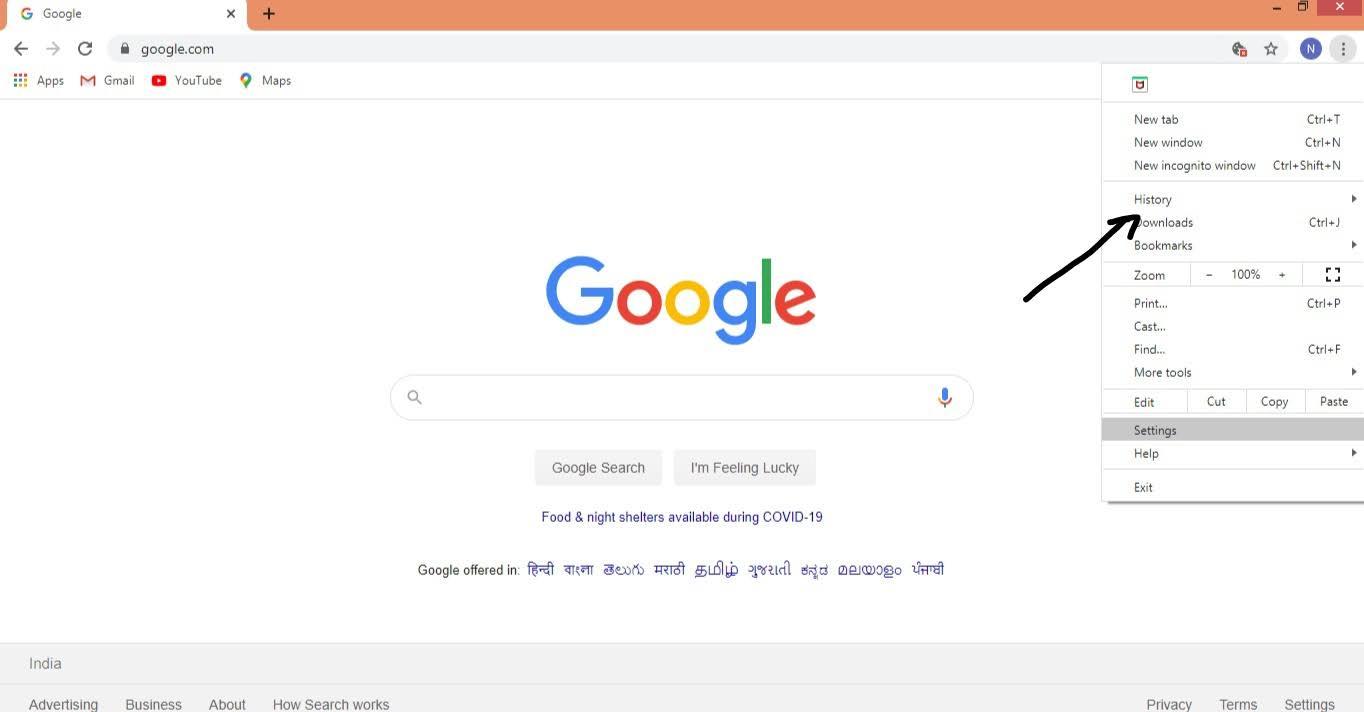
- En la esquina izquierda, haga clic en «Borrar historial de navegación» .

- En el menú desplegable, seleccione la cantidad de datos que desea eliminar, es decir , «Intervalo de tiempo» .
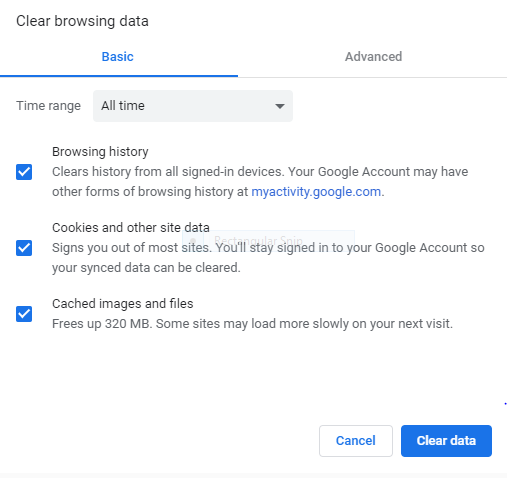
- Marque las casillas de la información que desea que Chrome elimine, incluido el «Historial de navegación» .
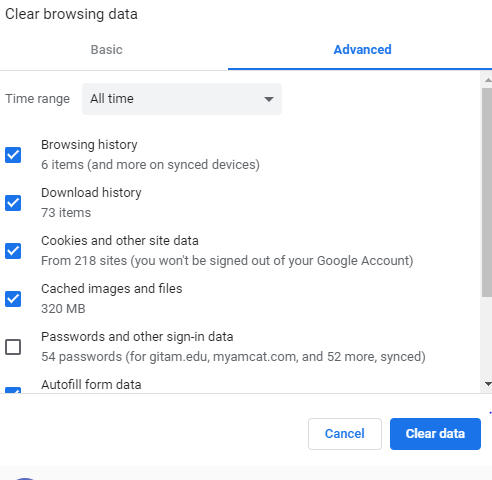
- Haz clic en “Borrar datos de navegación” .
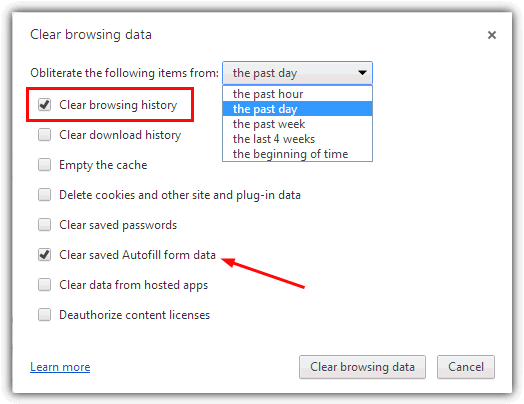
Navegación privada
Existe una opción llamada Navegación Privada donde puedes usar una Pestaña de Incógnito para que la información no se guarde en ninguno de los dispositivos que tiene tu cuenta de Google. Incluso las otras personas que usan este dispositivo no verán tu actividad. Aunque su actividad aún puede ser visible para los sitios web que ha visitado o su empleador o escuela y su proveedor de servicios de Internet.
Publicación traducida automáticamente
Artículo escrito por neetuchowdary19 y traducido por Barcelona Geeks. The original can be accessed here. Licence: CCBY-SA